Pour beaucoup de raisons, nous pouvons avoir envie d‘affichez l’écran de notre téléphone Android sur notre ordinateur (Screen mirroring), comme quand on est entrain de monter une vidéo pour des besoins d’enseignement ou quand on veut utiliser son ordinateur comme projecteur pour montrer à ses visiteurs des photos ou des vidéos, …
Grace à certaines options incluses dans Windows, c’est maintenant possible. le tout c’est d’avoir la bonne version de Windows.
Pour que ça marche, votre ordinateur et votre téléphone doivent être connectés sur un même réseau wifi.
Ensuite nous pouvons passé au paramétrage de l’ordinateur. Sur le pc utilisé, suivez les étapes suivantes:
Voir aussi : Comment activer le mode sombre (dark-mode) sur Microsoft-Office Word et Excel
Accédez aux paramètres de l’ordinateur
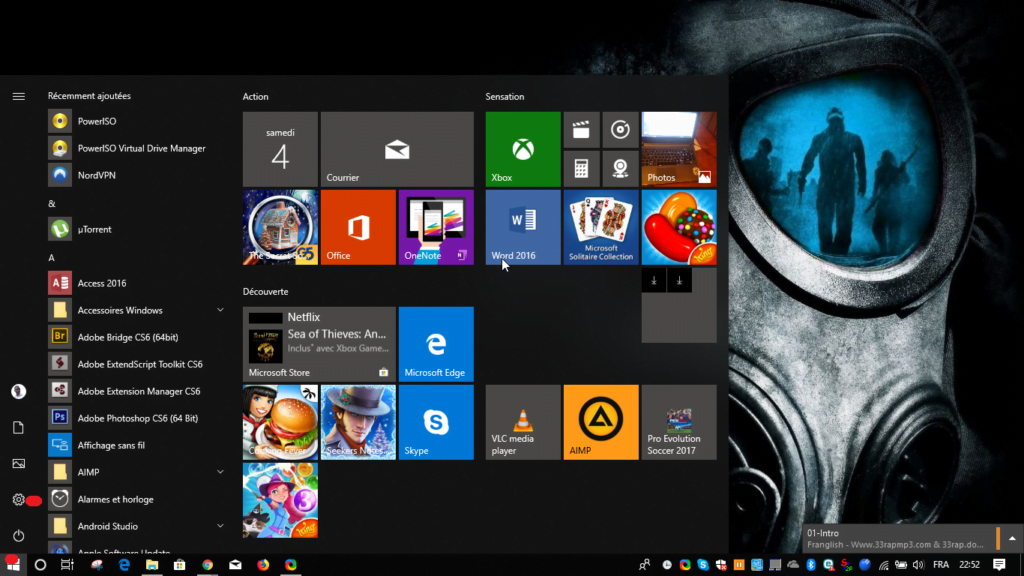
Cliquez sur système

Cliquez sur Projection sur ce PC
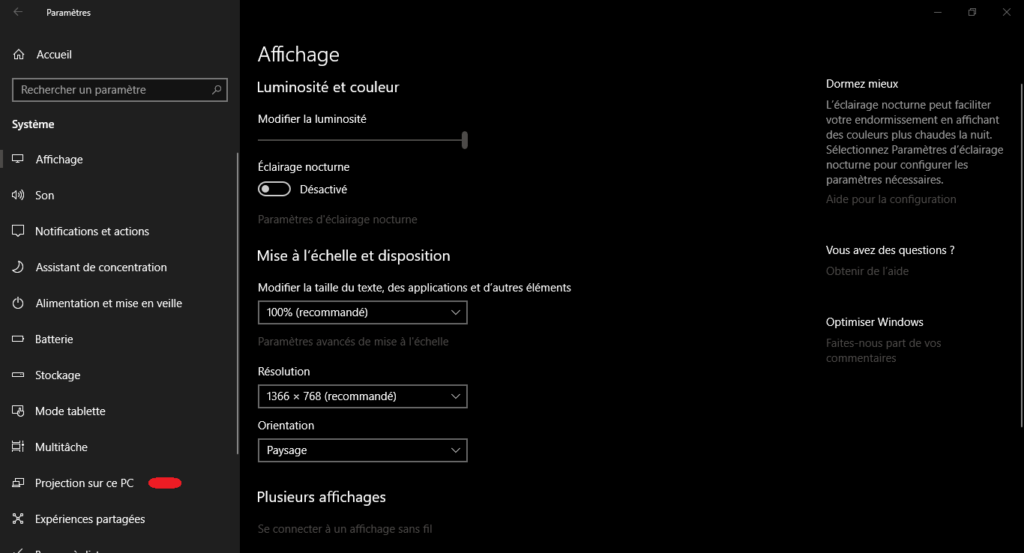
Une fois accédé à l’option Projection sur ce PC, sélectionnez Disponible partout situé dans la liste déroulante comme le montre la figure suivante. Un message d’erreur s’affichera, n’en tenez pas compte, continuez comme je vais le faire.

Là nous avons fini avec le paramétrage de notre ordinateur; nous pouvons maintenant passer à celui de notre téléphone Android :
Premièrement, accédez aux paramètres de votre téléphone; Dans ces derniers, accédez aux paramètres de connexions, dans le cas de la version Android de mon téléphone, faites un défilement vers le bas puis appuyez sur Screen Mirroring.
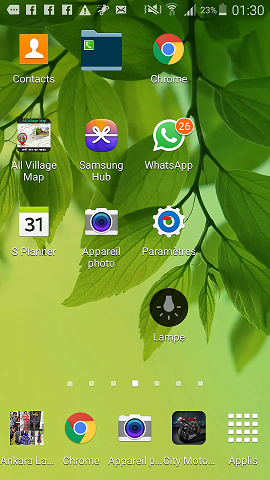
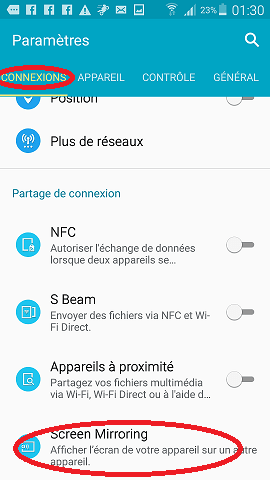
Comme tout est déjà bien configuré, le système Android va vous demander d’autoriser cette opération « Activer » ou « Annuler » ensuite l’analyse va cherchez les appareils attendant la connexion.
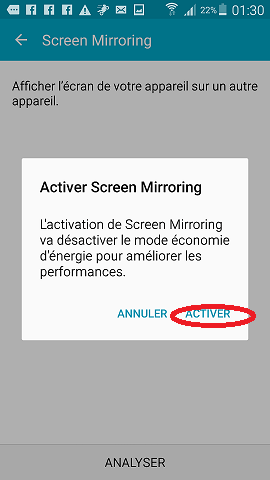
Si vous avez activé l’option Demander le code PIN pour le couplage dans les paramètres de l’ordinateur, il vous sera demandé; par contre, il passera directement à la projection.
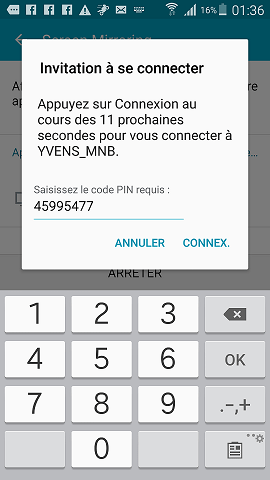
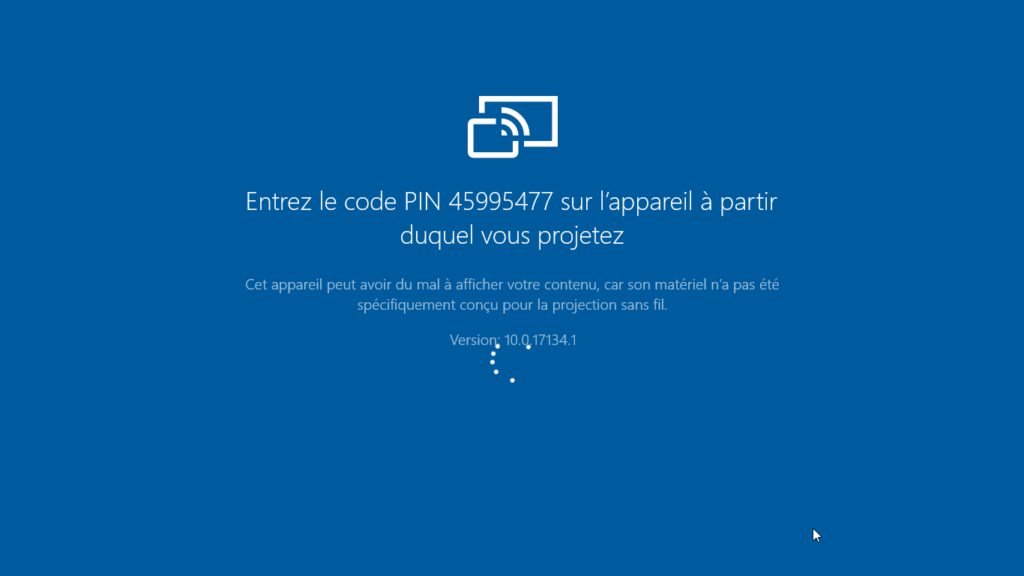
Traran!!! Voilà l’écran de votre téléphone projeté sur celui de votre PC.
Merci de nous avoir lu, nous espérons que vous avez été satisfait par notre solution.














Leave a Reply